Gmail y Google Photos son dos de los mejores servicios de Google. Pero nunca han trabajado bien juntos, hasta ahora. Entonces, si todavía usa Google Photos, incluso después de Google eliminó el almacenamiento ilimitadoy no he pasado a un alternativa de copia de seguridad en la nube, ahora puede guardar fotos directamente en Google Photos con un clic.
En mayo de 2021, Google anunció que los dos servicios ahora funcionarán mejor juntos. Puede guardar las fotos enviadas por correo electrónico directamente en Google Photos, pero existen algunas limitaciones. Primero, solo funciona con imágenes JPEG. En segundo lugar, solo funciona cuando se visualiza Gmail en un navegador; esto aún no es para dispositivos móviles. He aquí cómo hacerlo.
Cómo mover fotos de Gmail a Google Photos
Cuando recibe un correo electrónico con una foto JPEG adjunta, puede guardarlo en Google Photos de una de estas dos formas.
Ofertas de VPN: licencia de por vida por $ 16, planes mensuales a $ 1 y más
-
Pase el mouse sobre la foto y haga clic en el ícono en la esquina inferior derecha que parece un ícono de Google Fotos con un símbolo más.
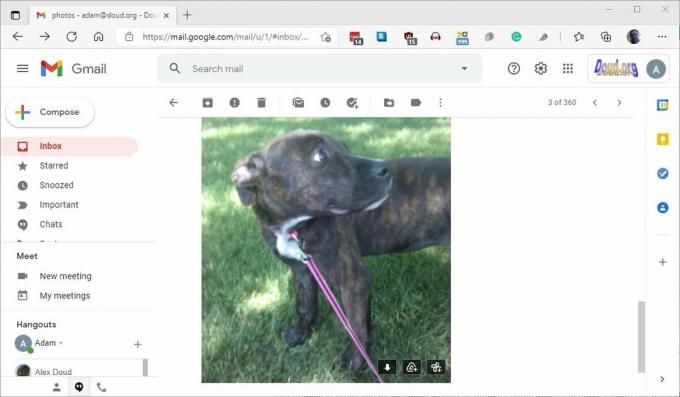 Fuente: Adam Doud / Android Central
Fuente: Adam Doud / Android Central -
La primera vez que lo haga, recibirá un mensaje que le pedirá que confirme que desea guardar fotos de Gmail en Google Photos. Hacer clic Ahorrar.
 Fuente: Adam Doud / Android Central
Fuente: Adam Doud / Android Central
Los guardados posteriores no vendrán con ese cuadro de diálogo. Solo se guardarán en Fotos. Si vuelve a pasar el cursor sobre la foto, verá que el icono habrá cambiado a un logotipo de Google Fotos con una marca de verificación. Si hace clic en esa marca de verificación, lo llevará a Google Photos para ver la foto.
Guarde una imagen en Google Photos abriendo el archivo adjunto
Si la foto se guarda como un archivo adjunto o se envía en línea, hay una segunda forma de mover la imagen a las fotos.
-
Haga clic en la imagen para abrirla en un cuadro de diálogo.
 Fuente: Adam Doud / Android Central
Fuente: Adam Doud / Android Central -
Haga clic en los tres puntos en la esquina superior derecha> Guardar en fotos.
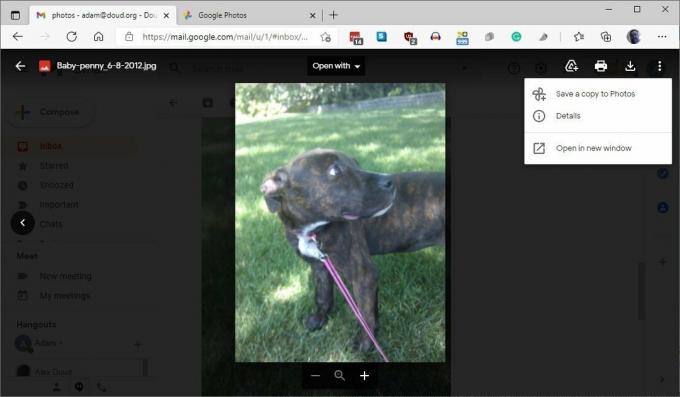 Fuente: Adam Doud / Android Central
Fuente: Adam Doud / Android Central
Del mismo modo, si es la primera vez que hace esto, como se indicó anteriormente, se le pedirá que haga clic en Ahorrar. De lo contrario, la foto se guardará y podrá hacer clic en los tres puntos> Guardado en Fotos para abrir la imagen en Google Fotos.

Android 12 Beta 2 presenta el nuevo Panel de privacidad, una experiencia de temática más personalizada llamada Material You, y muchos cambios adicionales en la calidad de vida.
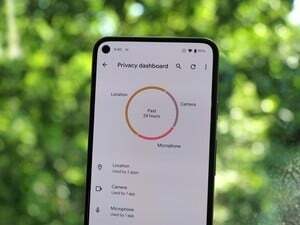
Android 12 beta 2 nos da nuestro primer vistazo al nuevo Panel de Privacidad. No es perfecto, pero sigue siendo una gran adición que puede ser espectacular con un poco más de tiempo y trabajo.

Este rápido sistema de malla Wi-Fi 6 de tres bandas tiene velocidades AX6600 con conexiones de malla optimizadas para IA. Si necesita una gran cantidad de cobertura con excelentes velocidades de varios gigas, el Deco X90 es uno de los pocos sistemas con el poder para mantenerse al día.

¿Listo para comenzar a pagar tu café con solo tu reloj? ¡Aquí están todos los dispositivos Wear OS que son compatibles con Google Pay!
Adam Doud
Adam ha estado escribiendo y publicando podcasts en el espacio de la tecnología móvil durante casi una década. Cuando no escribe para Android Central, aloja el Beneficio del podcast de Doud, pasa demasiado tiempo en Gorjeoy rediseña su espacio de oficina una y otra vez.
